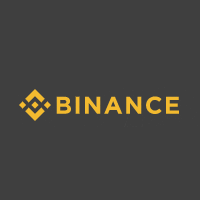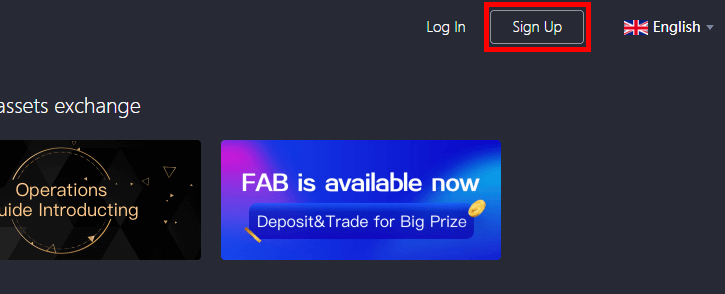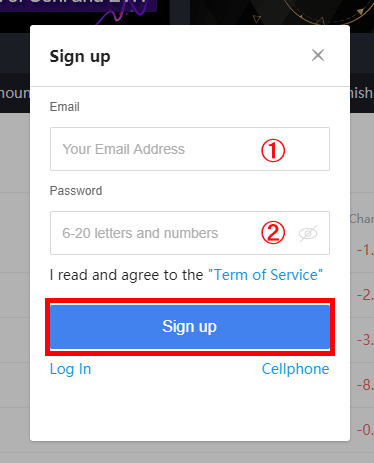海外取引所 CoinBene(コインベネ)の出金・送金方法を、画像付きでわかりやすく説明しています。
CoinBeneの出金には、いくつかのセキュリティを設定が必要です。
少しわかりにくい点もあるので、ぜひ以下の手順や画像を参考に出金を行ってみてください!
CoinBene(コインベネ)の出金手順
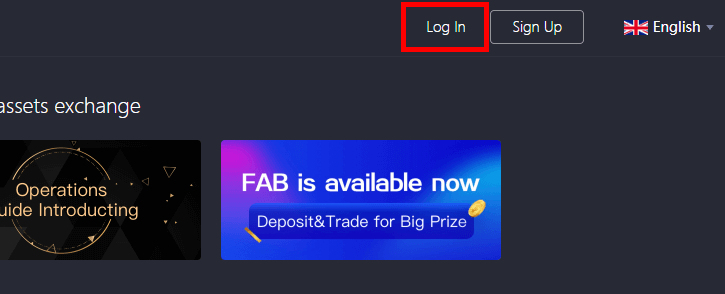
まずは、CoinBeneの公式サイトへアクセスし、トップページ右の「Log In」をクリックしましょう。
※ログインには登録したEメールアドレスとパスワードが必要です。
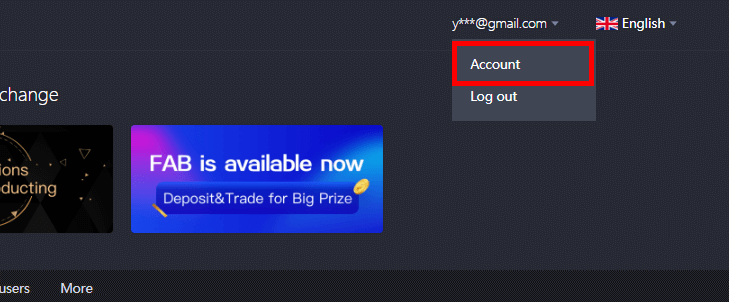
ログインを行うと、CoinBeneのプラットフォームが表示されます。
画面上のメニューにあるアイコンにカーソルを合わせ、リストから「Account」をクリックしましょう。
ここから出金が行えるアカウントページに移ることができます。
仮想通貨で出金する方法
アカウントページに移動すると、まず仮想通貨の一覧が表示されます。
この中から出金したいものを探し、仮想通貨を送ります。
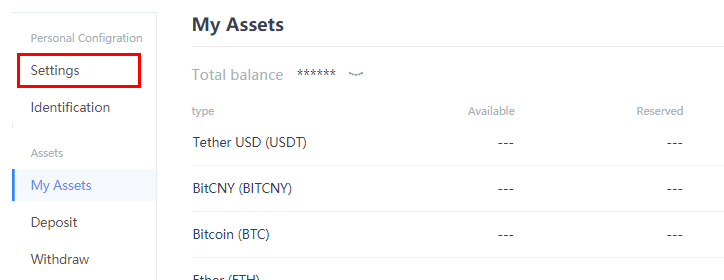
ただしその前に、CoinBeneで出金を行うには「二段階認証」と「PINコード」の設定をする必要があります。
まずはメニュー左にある「Setting」をクリックしましょう。
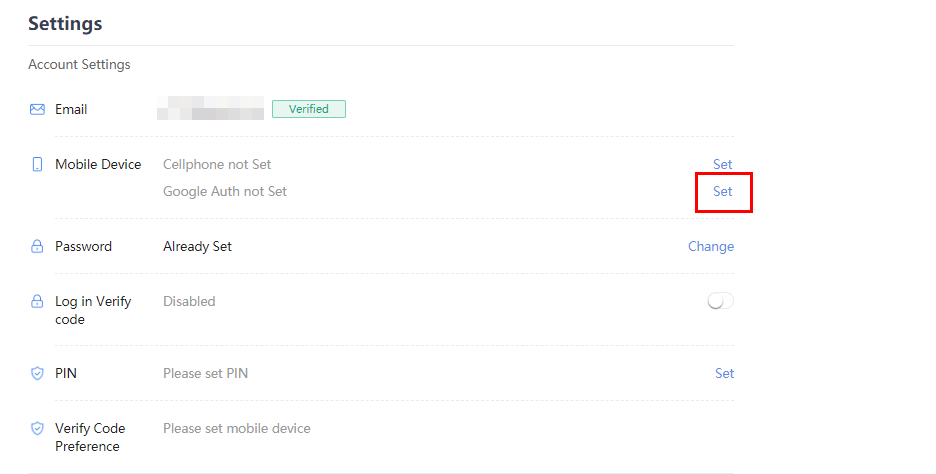
すると上のような画面が表示されます。
まずは二段階認証から行っていきましょう。
画面中央にある Mobile Device の「Set」をクリックして下さい。
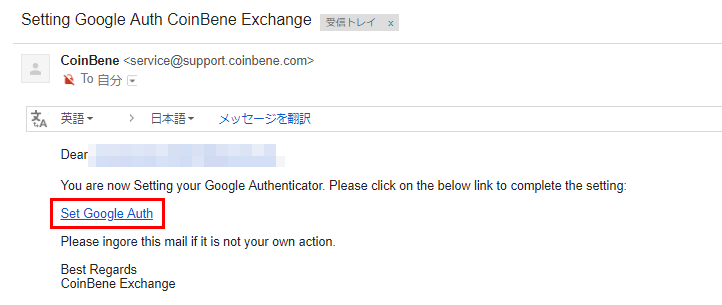
すると登録したEメールアドレスに、「Setting Google Auth CoinBene Exchange」というタイトルでEメールが送られてきます。
中央にある「Set Google Auth」をクリックして下さい。
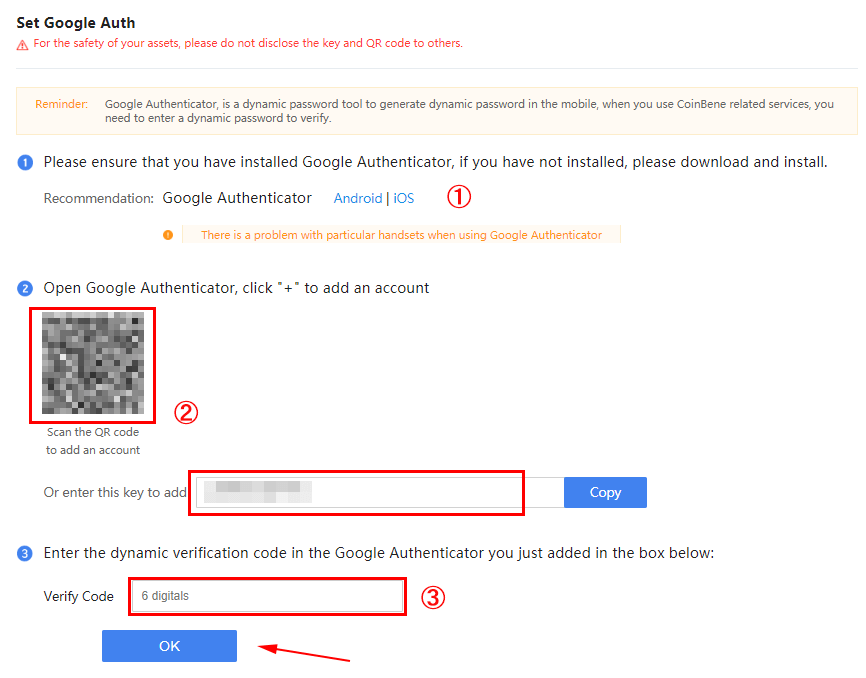
「Set Google Auth」をクリックすると、二段階認証の設定画面に移動します。
下の項目を参考に、二段階認証の設定を行っていきましょう。
- 二段階認証の設定方法
- ①アプリのダウンロード
- お手持ちの「IoS」もしくは「Android」にアプリをインストールします。
- ②QRコードのスキャン
- インストールしたアプリで画面のQRコード、もしくは英数字の設定コードを入力します。※
- ※ここで表示されている英数字は、紙に書き写すなどしてどこかに保存しておいて下さい。端末を交換したときなどの変更にしようします。
- ③認証コード
- アプリに表示されている「6桁の認証コード」を入力します。
6桁の認証コードを入力したら「OK」をクリックして、設定を完了して下さい。

続いて、PINコードを設定します。
「Settings」の画面下にあるPINで「Set」をクリックしましょう。
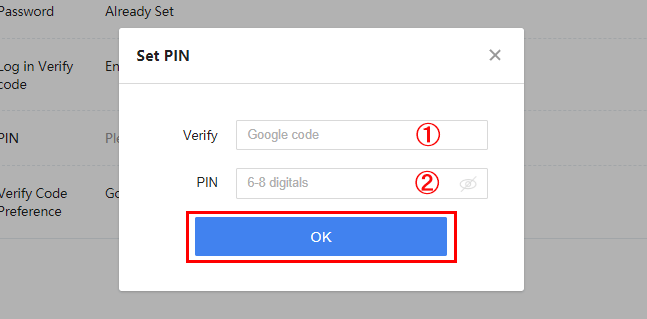
すると上のような画面が表示されます。
上から①「6桁の二段階認証コード」と②「6-8桁のPINコード」を入力し「OK」をクリックして下さい。
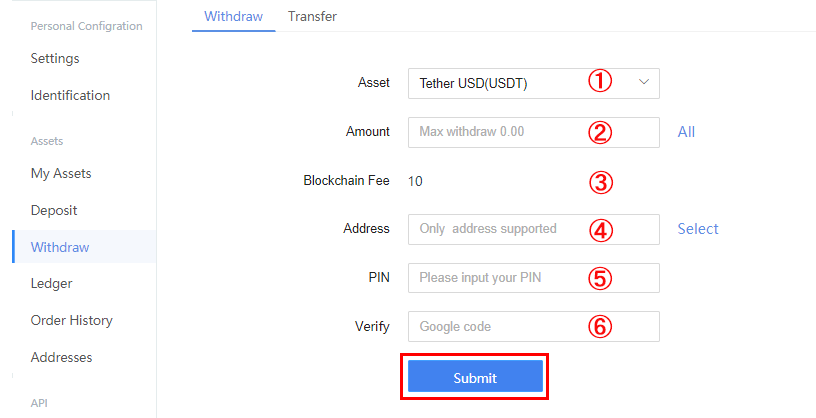
これで出金に必要な設定が完了しました。
後は入金したい通貨で「Withdraw」を選択すると上の出金画面が表示されます。
ここでの出金の手順は下の項目を参考にして下さい。
- 出金手順
- ①入金したい通貨を選択します。
- ②出金額を入力します。
- ③出金にかかる手数料です。
- ④出金先のアドレスを入力します。
- ⑤PIN認証コードを入力します。
- ⑥二段階認証コードを入力します。
入力が完了したら、アドレスや出金額に誤りがないかよく確認して「Submit」をクリックしましょう。
以上でCoinBeneからの出金・送金が完了です!